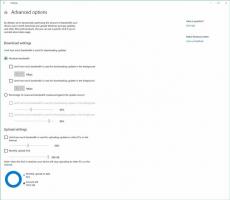Sincronizar notas adhesivas manualmente en Windows 10
Cómo sincronizar notas adhesivas manualmente en Windows 10
Sticky Notes es una aplicación de la Plataforma universal de Windows (UWP) que se incluye con Windows 10 a partir de "Actualización de aniversario" y viene con una serie de características que la aplicación de escritorio clásica no tenía. Sus versiones recientes le permiten sincronizar sus notas manualmente. Así es como se puede hacer.
Anuncio publicitario
Como ya sabrá, la aplicación permite sincronizar sus notas entre sus dispositivos y acceder a ellas en línea en la web. Las características clave de la aplicación Sticky Notes, versión 3.1, son las siguientes.
- Sincronice (y haga una copia de seguridad) de sus notas en sus dispositivos Windows.

- Si tienes muchas notas, ¡tu escritorio puede llenarse un poco! Presentamos un nuevo hogar para todas sus notas. Puede elegir qué notas pegar en su escritorio o guardarlas y encontrarlas fácilmente con la búsqueda.

- Antes de que llegara toda la hermosa luz del sol, canalizamos nuestra energía oscura en una nota temática oscura: Charcoal Note.

- ¡Tachar tareas se siente mejor que eliminarlas! Ahora puede diseñar su nota con la nueva barra de formato.

- Puede notar que Sticky Notes se está ejecutando mucho más rápido, eso es completamente a propósito.
- ¡Hemos aplicado tanto esmalte que la aplicación está empezando a parecer un pony brillante!

- Mejoras drásticas para ser más inclusivo:
- Uso de tecnologías de asistencia y Narrador.
- Navegación por teclado.
- Con el mouse, el toque y el lápiz.
- Alto contraste.
- Tema oscuro
- Administre sus notas en línea en la web.
La función de sincronización utiliza su Cuenta de Microsoft en todos los dispositivos con Windows 10 que posea.
Para sincronizar notas adhesivas manualmente en Windows 10,
- Inicie la aplicación Sticky Notes.
- Haga clic con el botón derecho en el icono de la aplicación en la barra de tareas y seleccione Ajustes desde el menú contextual.

- En la configuración de la aplicación y haga clic en el Sincronizar ahora botón.

- Estás listo.
Durante la operación, es posible que vea las flechas giratorias de las notas que se actualizarán desde el servidor o se cargarán en otros dispositivos.

Eso es todo.
Artículos relacionados:
- Solución: la aplicación de notas adhesivas de Windows 10 no sincroniza las notas
- Teclas rápidas útiles de Sticky Notes en Windows 10
- Notas adhesivas clásicas antiguas para Windows 10, versión 1809
- Habilitar o deshabilitar la confirmación de eliminación para notas adhesivas en Windows 10